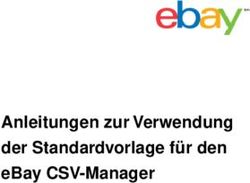Edu-ID Gast Einladung Administration - Stand: September 2021 - ZHAW Moodle
←
→
Transkription von Seiteninhalten
Wenn Ihr Browser die Seite nicht korrekt rendert, bitte, lesen Sie den Inhalt der Seite unten
Inhalt
1. Allgemeine Informationen ........................................................................................................................... 3
1.1 Was ist eine Gastberechtigung für Moodle? ....................................................................................... 3
1.2 Wer darf Gastberechtigungen erteilen? .............................................................................................. 3
1.3 Wer darf als Gast auf Moodle zugreifen? ........................................................................................... 3
1.4 Wer darf nicht als Gast berechtigt werden? ........................................................................................ 3
1.5 Welche Berechtigungen hat ein Gast? ............................................................................................... 3
2. Edu-ID Gast Einladung Administration ....................................................................................................... 4
2.1 Einmaliges Aktivieren der 2-Faktor-Authentifizierung der edu-ID ....................................................... 4
2.2 Login bei der edu-ID Gast Einladung Administration .......................................................................... 5
2.3 Gastberechtigung für Moodle erteilen ................................................................................................. 5
2.4 Mehrere Gastberechtigungen auf einmal erteilen ............................................................................... 7
2.5 Verlängern von Gastberechtigungen direkt im Tool ........................................................................... 8
2.6 Verlängern von Gastberechtigungen mittels Listenupload ................................................................. 8
2.7 Gastberechtigung löschen .................................................................................................................. 9
3. Gäste in Moodle-Kurse einschreiben und wieder abmelden ...................................................................... 9
4. CSV-Download ........................................................................................................................................... 9
21. Allgemeine Informationen
1.1 Was ist eine Gastberechtigung für Moodle?
Um sich auf Moodle anzumelden, braucht es eine edu-ID, welche entweder mit einem ZHAW-Account
verlinkt ist oder aber über ein sogenanntes Entitlement (Berechtigung) der ZHAW verfügt. Damit auch
Personen ohne ZHAW-Account Zugriff auf Moodle habe können, müssen deren edu-IDs über die edu-
ID Gast Einladung Administration mit einem solchen Entitlement verlinkt werden.
1.2 Wer darf Gastberechtigungen erteilen?
Die Berechtigungen für Gäste werden in den jeweiligen Departementen wo möglich zentral von zwei
bis maximal drei Personen verwaltet. Diese Personen erhalten Zugriffsrecht auf die edu-ID Gast
Einladung Administration und können darüber den Gästen Berechtigungen (Entitlements) für Moodle
erteilen. Admin-Rechte für das Tool können über elearning@zhaw.ch beantragt werden.
1.3 Wer darf als Gast auf Moodle zugreifen?
• Externe Lehrpersonen/Praxispartner*innen, welche nicht für einen X-Account qualifiziert sind
• Gasthörer/-innen
• Studiumsanwärter*innen für Vorkurse
• Studiumsanwärter*innen für Aufnahmeverfahren/Eignungsabklärungen
• Alumnis
• Andere Personen, welche temporär Zugriff auf Moodle oder Mahara brauchen
Wenn es darum geht, einer externen Person/Personengruppe nur Informationen in Form von PDFs,
eingebundenen SWITCHtube-Videos und Moodle-Textseiten/Textfelder in einem Moodle-Kurs zur
Verfügung zu stellen, kann der sogenannte Gastzugang mit Kurs-Passwort über elearning@zhaw.ch
beantragt werden. Ein Login auf Moodle ist dann nicht notwendig.
1.4 Wer darf nicht als Gast berechtigt werden?
• Personen welche nichts mit der ZHAW zu tun haben
• Weiterbildungsteilnehmende (hier müssen die Weiterbildungs-Accounts der ZHAW erstellt
werden.)
• Personen, welche einer anderen Schweizer Hochschule oder Universität angehören,
brauchen keine spezifische Gastberechtigung. Sie können sich auf dem ZHAW-Moodle über
die Auswahl ihrer eigenen Hochschule/Universität mit ihren Login-Daten anmelden.
1.5 Welche Berechtigungen hat ein Gast?
Gäste erhalten über ihre edu-ID Zugriff auf Moodle und Mahara sowie auf diverse SWITCH-Tools.
Weitere Berechtigungen (z.B. Office 365, Zoom, Webex) sind nicht möglich.
32. Edu-ID Gast Einladung Administration
2.1 Einmaliges Aktivieren der 2-Faktor-Authentifizierung der edu-ID
Wenn Sie für Ihr Departement Gastberechtigungen erstellen und verwalten, erhalten Sie Zugriff auf
das die edu-ID Gast Einladung Administration. Um sich bei diesem Tool anmelden zu können, müssen
Sie bei Ihrer eigenen edu-ID die 2-Faktor-Authentifizierung aktivieren.
Rufen Sie https://eduid.ch auf und melden Sie sich mit den Zugangsdaten Ihrer edu-ID an.
Klicken Sie auf das Plus bei Two-Step-Login.
Wählen Sie, ob Sie für die 2-Faktor-Authentifizierung eine App oder SMS verwenden möchten.
Wenn Sie SMS Verifikationscode wählen möchten, müssen Sie im Profil Ihrer edu-ID zuerst ihre
Mobiletelefonnummer hinterlegen.
4Wählen Sie den Modus aus. Auf Verlangen heisst, dass Sie nur bei Applikationen, welche erweiterte
Sicherheit beim Anmelden anfordern, die 2-Faktor-Authentifizierung anwenden müssen. Immer würde
bedeuten, dass Sie z.B. selbst bei der Anmeldung auf Moodle nach einem Sicherheitscode gefragt
werden. Wir empfehlen Auf Verlangen auszuwählen.
Hilfe zum Einrichten der 2-Faktor-Authentifizierung erhalten Sie über den Servicedesk
servicedesk@zhaw.ch.
2.2 Login bei der edu-ID Gast Einladung Administration
Öffnen Sie die Seite https://linkeduid.zhaw.ch/guest/admin und melden Sie sich mit Ihrer edu-ID an.
Beim ersten Login werden Sie nach der 2-Faktor-Authentifizierung gefragt. Sie können bei der
Anmeldung festlegen, dass die 2-Faktor-Authentifizierung erst nach einer Woche wieder angewendet
wird.
2.3 Gastberechtigung für Moodle erteilen
Voraussetzung für eine Gastberechtigung für Moodle ist, dass der Gast eine edu-ID hat. Wie Gäste
eine edu-ID erstellen können, ist in einer separaten Anleitung beschrieben.
Die Berechtigung erteilen Sie wie folgt:
• E-Mail-Adresse des Gastes eingeben, welche bei der edu-ID hinterlegt ist.
• Bei Berechtigung die entsprechende Auswahl treffen. Die Berechtigungen sind mit einer
Standardgültigkeit verbunden (Externe Dozierende 24 Monate, Vorkurse 6 Monate,
Eignungsabklaerung 2 Monate, Gast 12 Monate, Alumni 24 Monate)
• Die Standardgültigkeit kann bei Gültigkeit in Monaten überschrieben werden (1 bis 24 Monate)
• Tags können individuell eingetragen werden, z.B. OE, welche die Berechtigung bestellt hat
• Über Gast einladen die Einladung versenden
5Oben auf der Seite erhalten Sie den Hinweis, dass die Gäste-Einladung versendet wurde.
In der Übersicht werden alle erteilten Gastberechtigungen angezeigt, welche im eigenen Departement
erteilt wurden.
Bei der eingeladenen Person wird nun der Status open angezeigt.
Die eingeladene Person erhält eine E-Mail mit dem Titel ZHAW Gast Berechtigung und einem Link mit
einem Token für die Aktivierung der Gastberechtigung. Der Text der E-Mail ist je nach gewählter
Berechtigung und Departement unterschiedlich
Sobald sich die Gäste über den Link eingeloggt haben, sind sie berechtigt sich mit ihrer edu-ID auf
Moodle anzumelden. Der Status im Tool wird dann mit active angezeigt und Vorname und Name wird
von der edu-ID übernommen.
WICHTIG: Damit Gäste in Moodle-Kurse eingeschrieben werden können, müssen sie sich zuerst
einmal auf Moodle mit ihrer edu-ID anmelden.
62.4 Mehrere Gastberechtigungen auf einmal erteilen
Mehrere Gästeeinladungen können Sie mittels Listenupload versenden. Erstellen Sie eine Excel-Datei
mit vier Spalten: email, duration, entitlement und tags. Achten Sie beim Ausfüllen auf die richtige
Schreibweise der Entitlements. Speichern Sie die Excel-Datei als CSV – Trennzeichen getrennt ab.
Ein Beispiel finden Sie unter Hilfsmittel zu Moodle.
In der edu-ID Gast Einladung Administration kann diese Datei über den Button Listenupload (CSV)
hochgeladen werden.
Wählen Sie über Durchsuchen die gespeicherte CSV-Datei aus. Überprüfen Sie die Vorschau und
klicken Sie dann auf Gäste einladen.
Sie erhalten den Hinweis, an wie viele Personen die Gäste-Einladung versendet wurde.
WICHTIG: Damit Gäste in Moodle-Kurse eingeschrieben werden können, müssen sie sich alle zuerst
einmal auf Moodle anmelden. Bei mehreren Gästen kann die Einschreibung mittels einer Excel-
Vorlage bereits vor der ersten Anmeldung vorgenommen werden. Die Vorlage ist unter Hilfsmittel zu
Moodle zu finden. Senden Sie die ausgefüllte Vorlage an elearning@zhaw.ch.
72.5 Verlängern von Gastberechtigungen direkt im Tool
Über die Checkboxen können Sie eine oder mehrere Zeilen markieren und über den Button
Verlängern alle ausgewählten Gastberechtigungen um die gleiche Anzahl Monate verlängern.
Voraussetzung ist, dass der Status der Berechtigungen active oder open ist. Bereits abgelaufene
Gastberechtigungen mit dem Status expired müssen zuerst gelöscht und dann neu erteilt werden.
2.6 Verlängern von Gastberechtigungen mittels Listenupload
Gastberechtigungen können auch mit einem Listen-Upload verlängert werden. Voraussetzung ist,
dass die Gastberechtigungen den Status active oder open haben. Bereits abgelaufene
Gastberechtigungen mit dem Status expired müssten zuerst gelöscht und neu erteilt werden.
Erstellen Sie eine Excel-Liste mit 4 Spalten In der ersten Spalte fügen Sie die E-Mail-Adressen der
Gäste ein, in der zweiten Spalte setzen Sie die Gültigkeit in Monaten, in der dritten Spalte folgt das
Entitlement (achten Sie auf die richtige Schreibweise) und in der vierten Spalte allfällige
Tags/Bemerkungen. Speichern Sie die Datei dann als CSV – Trennzeichen getrennt ab. Ein Beispiel
finden Sie unter Hilfsmittel zu Moodle.
In der edu-ID Gast Einladung Administration kann diese Datei über den Button Listenupload (CSV)
hochgeladen werden. Wählen Sie über Durchsuchen die gespeicherte CSV-Datei aus. Überprüfen Sie
die Vorschau und klicken Sie dann auf Gäste einladen.
HINWEIS: Die Gültigkeit verlängert sich ab dem Tag, an welchem die CSV-Liste hochgeladen wird um
die Anzahl Monate. Ist eine Gastberechtigung noch nicht vorhanden, wird ein Einladungsmail
versendet.
8WICHTIG: Gastberechtigungen mit dem Status expired können nicht verlängert werden. Diese
müssen von der Übersicht manuell gelöscht und die Gäste neu eingeladen werden.
2.7 Gastberechtigungen löschen
Um Berechtigungen wieder zu löschen können Sie eine oder mehrere Zeilen über die Checkbox
markieren und über den Löschen-Button löschen.
3. Gäste in Moodle-Kurse einschreiben und wieder abmelden
Gäste können wie gewohnt in Moodle-Kurse eingeschrieben werden. Kann ein Moodle-Profil nicht
gefunden werden, ist der Gast entweder schon im Kurs eingeschrieben oder die erste Anmeldung auf
Moodle hat noch nicht stattgefunden.
Bitte beachten Sie, dass Profile mit abgelaufenen Berechtigungen weiter auf Moodle bestehen
bleiben. Diese Profile können manuell aus den Kursen abgemeldet werden.
Es ist geplant, dass Moodle-Profile, mit welchen über 1 Jahr kein Login stattgefunden hat, automatisch
von Moodle entfernt werden.
4. CSV-Download
Über den Button CSV-Download kann eine Excel-Datei heruntergeladen werden, welche alle über das
Tool erteilten Gastberechtigungen enthält, von allen Departementen.
Damit diese Datei gut lesbar ist, muss sie ggf. wie folgt aufbereitet werden:
• Datei herunterladen und Speichern
• Leeres Excel-Blatt öffnen
• Über das Menü Daten Daten abrufen wählt man Aus Datei Aus Text/CSV aus und öffnet
die gespeicherte Datei
9• Oben bei Dateiursprung muss nun die Codierung von 1252:Westeuropäisch (Windows) zu
65001: Unicode (UTF-8) geändert werden. So werden alle Umlaute angezeigt.
• Anschliessend kann die Datei geladen werden
• Über den Menüpunkt Daten kann man Filtern wählen, damit man über die
Spaltenüberschriften die Gastberechtigungen nach Departement, Entitlement, Tags usw.
filtern kann.
10Sie können auch lesen